Tap to Pay avec Google Pay et Paytm en Inde
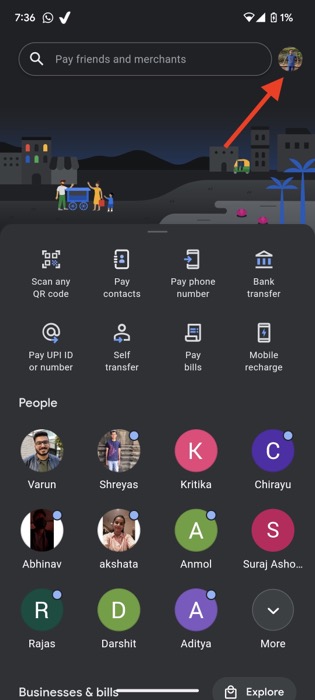
Important: les images ci-dessous conservent leurs chemins d’origine. Les textes alternatifs ont été réécrits en français pour décrire précisément chaque image.
Comment fonctionne le paiement sans contact (Tap to Pay)
Le paiement sans contact utilise la technologie NFC (Near Field Communication). Un smartphone équipé d’une puce NFC peut émuler la puce d’une carte bancaire sans contact. Il suffit d’approcher l’arrière du téléphone du terminal PoS (Point of Sale) pour transmettre les données de paiement.
Définition rapide: NFC — protocole de communication sans fil à courte portée (quelques centimètres) utilisé pour les paiements, l’échange d’informations et l’appairage d’appareils.
Points clés:
- Le téléphone et le terminal doivent être très proches (2–4 cm).
- Le paiement peut fonctionner hors ligne pour de petits montants car la validation peut être pré-tokenisée.
- Pour des montants élevés, l’authentification locale (code PIN, biométrie) peut être exigée.
Important: l’alignement de la puce NFC du téléphone et du terminal est crucial. Si le terminal ne détecte rien, reculez/repositionnez l’appareil légèrement.
1. Comment ajouter une carte dans Google Pay
Suivez ces étapes simples pour enregistrer votre carte dans Google Pay (GPay). Le texte entre astérisques représente des libellés d’interface.
- Ouvrez l’application Google Pay sur votre appareil Android ou iOS et connectez-vous.
- Appuyez sur votre icône de profil en haut à droite.
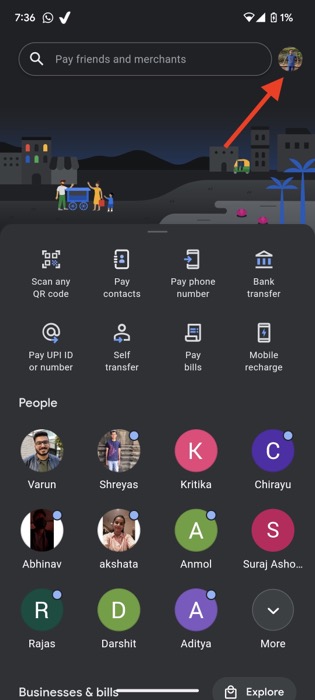
- Sélectionnez Payer les entreprises (Pay businesses) dans le menu.
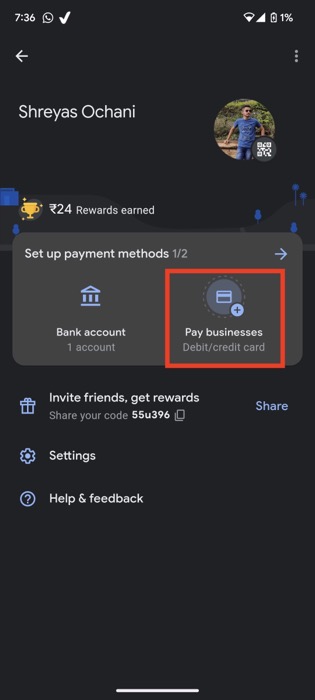
- Choisissez Ajouter une carte et suivez les instructions à l’écran pour entrer les détails de votre carte (numéro, date d’expiration, CVV) ou scanner la carte.
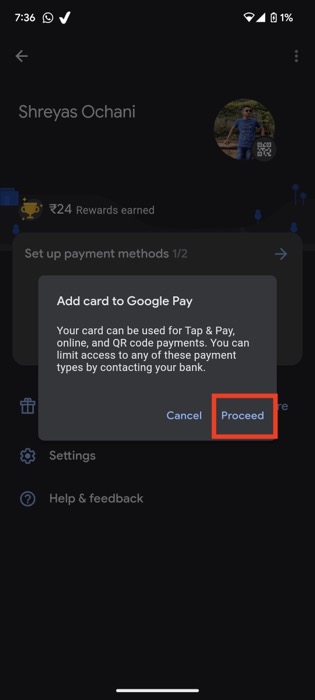
- Une fois la vérification effectuée par votre banque (SMS, e-mail ou application bancaire), votre carte sera prête pour les paiements sans contact.
Note: pour l’instant, seules certaines cartes Visa et Mastercard sont prises en charge. Le support pour RuPay est annoncé pour le futur.
Cartes compatibles avec Tap to Pay dans Google Pay
Au moment de la rédaction, les cartes suivantes sont connues comme compatibles avec «Tap to Pay» sur Google Pay:
- Axis — Visa et Mastercard
- State Bank of India — Visa et Mastercard
- Kotak — Visa
- HDFC — Visa et Mastercard
- IndusInd — Visa et Mastercard
- Federal — Visa débit et Mastercard (débit et crédit)
- HSBC — Visa et Mastercard (crédit)
- ICICI — Visa et Mastercard
- Onecard — carte Visa crédit
Note: la disponibilité peut évoluer. Vérifiez auprès de votre banque si votre carte est prise en charge.
2. Comment ajouter une carte dans Paytm
Mettez à jour Paytm vers la dernière version, puis procédez ainsi:
- Ouvrez Paytm et appuyez sur l’icône de recherche en haut à droite.
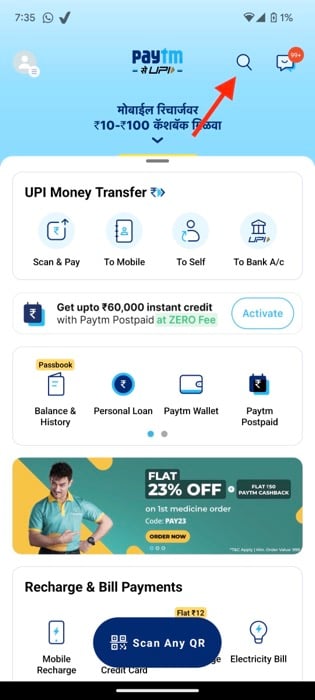
- Recherchez Tap to Pay ou allez dans All Services et sélectionnez Tap to Pay.
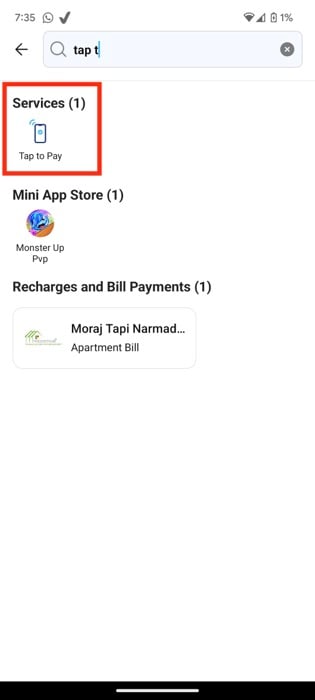
- Appuyez sur Ajouter une carte, puis saisissez les détails de votre Visa ou Mastercard.
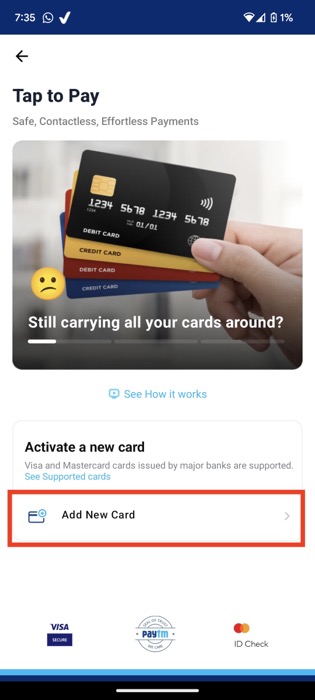
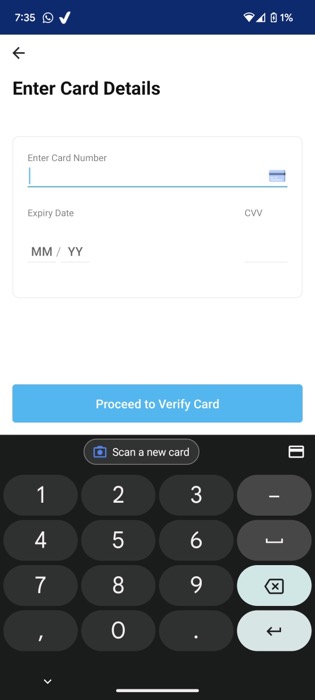
Cartes compatibles avec Tap to Pay dans Paytm
Cartes connues compatibles:
- Axis — cartes VISA
- HDFC — Visa et MasterCard
- ICICI — Visa et MasterCard
- Kotak — carte débit Visa
- State Bank of India — cartes crédit Visa et MasterCard (les cartes débit peuvent ne pas être prises en charge)
- Yes Bank — débit Mastercard
Important: la liste des banques et des types de cartes peut changer. Confirmez auprès de Paytm ou de votre banque.
3. Comment définir l’application de paiement NFC par défaut sur Android
Pour que le terminal reconnaisse automatiquement l’application à utiliser, définissez une application par défaut pour les paiements sans contact:
- Ouvrez l’application Paramètres sur votre téléphone Android.
- Accédez à Connexions ou Appareils connectés selon votre version Android.
- Ouvrez la section NFC ou Préférences de connexion puis NFC.
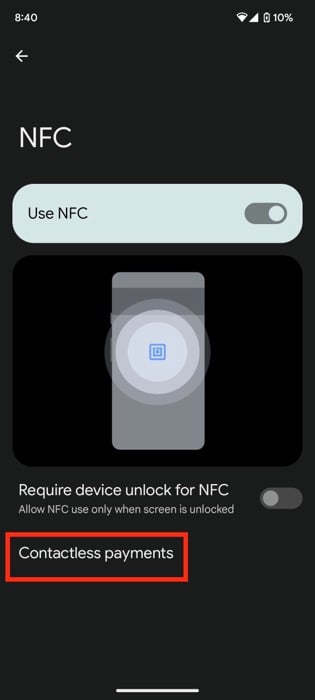
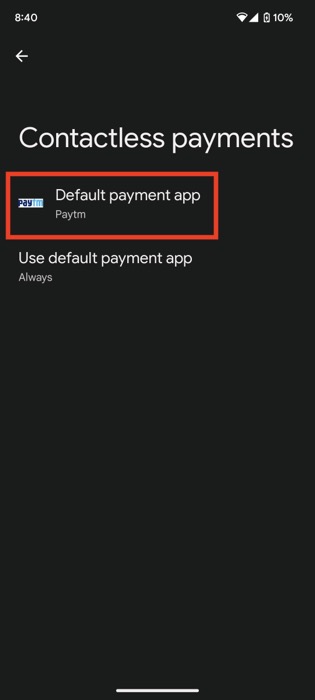
- Sélectionnez Paiements sans contact puis choisissez l’application (Google Pay, Paytm, etc.) comme Application de paiement par défaut.
Astuce: si vous avez plusieurs applications compatibles, vérifiez laquelle est active avant d’approcher le terminal.
4. Comment utiliser Tap to Pay — procédure pas à pas
Suivez cette méthode pour effectuer un paiement sans contact:
- Déverrouillez votre téléphone et activez le NFC si nécessaire.
- Approchez l’arrière du téléphone près du logo sans contact sur le terminal PoS.
- Attendez quelques secondes; le terminal et l’application échangent les informations.
- Pour les montants faibles (variable selon le terminal), le paiement peut se faire sans authentification supplémentaire. Pour les montants supérieurs, l’application peut demander un code PIN, une empreinte digitale ou une validation biométrique.
Règle pratique: si la transaction échoue, reculez le téléphone de quelques centimètres puis rapprochez-le lentement jusqu’à ce que le paiement soit détecté.
Résolution des problèmes courants
Quand le paiement échoue:
- Vérifiez que le NFC est activé.
- Assurez-vous que l’application sélectionnée est l’application de paiement par défaut.
- Confirmez que votre carte est bien prise en charge par l’application.
- Supprimez et réajoutez la carte si la vérification bancaire a échoué.
- Redémarrez le téléphone et essayez à nouveau.
Scénarios où Tap to Pay peut ne pas fonctionner:
- Terminal PoS défectueux ou trop vieux sans prise en charge NFC.
- Problèmes de compatibilité de la banque avec le tokenisation demandée.
- Limites imposées par la banque pour certains montants ou types de cartes.
Checklist rapide avant de payer
- NFC activé.
- Application par défaut sélectionnée.
- Carte ajoutée et vérifiée.
- Téléphone déverrouillé.
- Positionnement correct (arrière du téléphone sur le logo contactless).
Sécurité et confidentialité
Mesures importantes:
- Tokenisation: la plupart des applications n’enregistrent pas le numéro réel de la carte. Elles utilisent un token unique fourni par la banque pour chaque appareil.
- Authentification locale: pour les montants importants, l’app demande un code PIN ou une biométrie.
- Bloquez l’application / supprimez la carte immédiatement via l’application bancaire si votre téléphone est perdu.
Conseils:
- Activez l’effacement à distance et le verrouillage d’écran sécurisé (PIN/empreinte).
- Ne désactivez pas les mises à jour de sécurité de votre système et de l’application de paiement.
Confidentialité: Paytm et Google Pay traitent des données personnelles et financières. Consultez leurs politiques de confidentialité pour savoir comment vos données sont stockées et partagées.
Alternatives et quand privilégier d’autres méthodes
- UPI (QR codes): très populaire en Inde, idéal pour petits paiements et transferts P2P.
- Cartes physiques sans contact: simple et indépendant du téléphone.
- Paiements en ligne via application bancaire: utile si le NFC n’est pas disponible.
Choisir l’option selon le contexte:
- Commerce de proximité ou cantine: Tap to Pay ou UPI, selon ce que le commerçant accepte.
- Voyage ou perte de batterie: carte physique ou UPI depuis un autre appareil.
Mini-méthodologie (SOP) pour ajouter une carte en 6 étapes
- Mettre à jour l’application Google Pay ou Paytm.
- Ouvrir l’application et se connecter.
- Accéder à la section Paiements / Tap to Pay.
- Ajouter les détails de la carte et autoriser la vérification bancaire.
- Attendre la confirmation et tester avec un petit montant.
- Définir l’application comme paiement par défaut dans les paramètres NFC.
Rôles et responsabilités (liste pour utilisateur et commerçant)
Utilisateur:
- Vérifier la compatibilité de la carte.
- Garder le téléphone à jour et sécurisé.
- Confirmer les frais éventuels auprès de la banque.
Commerçant:
- S’assurer que le terminal PoS supporte NFC.
- Afficher clairement l’icône sans contact pour guider les clients.
- Recommander au client de déverrouiller son appareil avant la transaction.
Encadré factuel: éléments clés à retenir
- Technologie: NFC (courte portée).
- Authentification: locale pour montants élevés.
- Applications en Inde avec Tap to Pay: Google Pay, Paytm (au moment de la rédaction).
- Cartes: principalement Visa et Mastercard; RuPay annoncé prochainement.
Foire aux questions
Peut-on utiliser Tap to Pay avec un iPhone en Inde?
Actuellement, Apple Pay n’est pas disponible en Inde et les appareils iOS ne peuvent pas utiliser Tap to Pay via Google Pay ou Paytm de façon native. Cela peut évoluer selon les annonces officielles.
Peut-on utiliser une montre connectée pour Tap to Pay en Inde?
Hors d’Inde, certaines montres permettent les paiements sans contact. En Inde, l’installation native de Google Pay sur montre pour effectuer des paiements NFC n’est pas encore généralisée. Des solutions de contournement existent mais ne sont pas officielles.
PhonePe prend-il en charge Tap to Pay?
Au moment de la rédaction, PhonePe n’a pas annoncé de prise en charge officielle de Tap to Pay en Inde. Seules Google Pay et Paytm proposent cette fonction publiquement.
Résumé et prochains pas
Tap to Pay rend les paiements en magasin plus rapides et pratiques. Pour l’utiliser en Inde:
- Vérifiez la compatibilité de votre carte.
- Ajoutez la carte à Google Pay ou Paytm.
- Définissez l’application par défaut sur Android.
- Testez avec un petit montant, puis utilisez le paiement sans contact au quotidien.
Nous mettrons à jour cet article au fur et à mesure que de nouvelles banques et cartes (comme RuPay) seront prises en charge.
Merci de nous dire en commentaire si vous avez réussi à configurer Tap to Pay et quelle banque vous utilisez. Vos retours permettront de garder ce guide à jour.
Matériaux similaires

Installer et utiliser Podman sur Debian 11
Guide pratique : apt-pinning sur Debian

OptiScaler : activer FSR 4 dans n'importe quel jeu
Dansguardian + Squid NTLM sur Debian Etch

Corriger l'erreur d'installation Android sur SD
